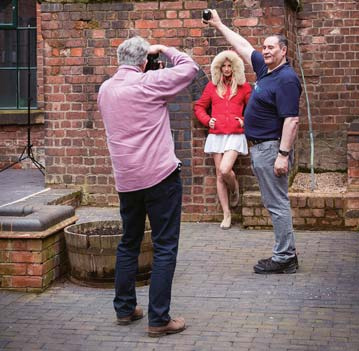200条摄影独门秘籍(六)

51.別止步于“复制”
抽象摄影师 Doug Chinnery说:
作为初学者,
复制别人的摄影作品是一种很好的学习技巧。
但要真正成长为一名摄影师,
我们需要通过自己的眼睛观察世界,
利用已经学到的技巧创作出能够展现我们独到创意视野的影像。

52.秒加“褪色效果”
为了增强对比度并让画面更加风格化,
可以按 Ctrl/Command+J将图像复制到新图层上,
然后按 Ctrl/Command+ Shift+U执行去色命令。
此时你会发现照片変成黑白,
但在图层面板中将混合模式改为加或者柔光,
黑白图层将会与彩色混合,
在增强对比度的同时降低饱和度,
呈现出深沉的褪色效果,
这个技法几乎适合所有照片。

53.保存适合分享的照片
当你在 Photoshop中处理好照片,
想保存一个发朋友圈和微博的JPEG文件时,
定要用“文件>导出>保存为Web所用格式”。
将预设设置为JPEG高质量,
然后通过选项调整大小,
比较不同画质设定的区别一一甚至在Web页面上进行预览。
你会发现这种方法比“文件>储存为”的效果好。


54.自由变换调透视
裁剪工具并不总是重新调整构图的最佳方式。
可以用Ctrl/Command+A选择图像,
然后Ctrl/Command+T进入自由变換模式。
接着按住Ctrl/Command健然后拉动位于边框边角上的把手,
重塑画面中图像的形状,
完成后按回车键确认。
通过这个方法可以微调照片的透视效果。
55.“技术都无法弥补摄影师意识上的缺失。”
56.“我希望能拍摄出一张自己能讲故事的照片,
不管是什么题材。
相对于照片的题材,
我更重视照片的意义。”
57.“不要拍它的外表拍它的感觉。”
58.专家建议别让三脚架成为羁绊
风光摄影师Andrew Fusek Peters说
:“三脚架的作用是稳定相机,
不是帮你做决定。
风光摄影也要走起来拍!
干万不要架好脚架就不动了,
在有限时间内也要多寻找机位,
必要的时候手持拍摄也没问题,
你可以把一些调整留给后期软件。”
59.你越是想得具体,
拍摄的时候就可能越丟失大局观。
60.如果我一直不能达到满意的效果就会停下来冷静一下,
尝试改变方法,
挫败感会蒙蔽你的眼睛。